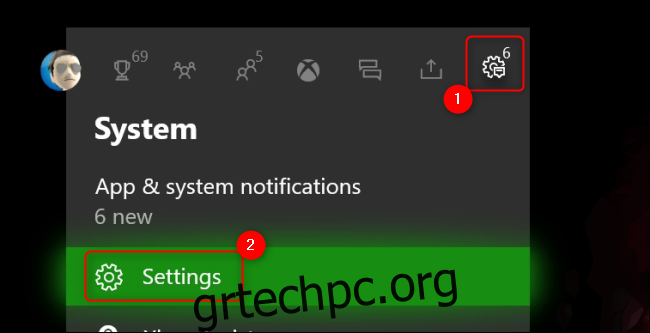Φανταστείτε ότι βυθίζεστε σε μια συναρπαστική συναισθηματική εμπειρία παιχνιδιού—μόνο για να χάσετε τη στιγμή από μια αποκρουστικά δυνατή ειδοποίηση επιτεύγματος χρησιμοποιώντας ένα σύντομο λογοπαίγνιο για να χαλάσετε αυτό που μόλις συνέβη. Αντίθετα, απενεργοποιήστε τις ειδοποιήσεις Xbox, ώστε να μην διακόπτουν την εμπειρία παιχνιδιού σας.
Ενώ ορισμένες ειδοποιήσεις μπορεί να είναι χρήσιμες, μπορείτε να προσαρμόσετε γρήγορα ποια αναδυόμενα παράθυρα εμφανίζονται, πού εμφανίζονται και πόσο καιρό θα παραμείνουν στην οθόνη. Για να αποκτήσετε πρόσβαση σε αυτές τις ρυθμίσεις, πατήστε το κουμπί Xbox στο κέντρο του χειριστηρίου σας και μεταβείτε στο εικονίδιο γρανάζι στη δεξιά πλευρά του μενού Xbox. Επιλέξτε «Ρυθμίσεις».
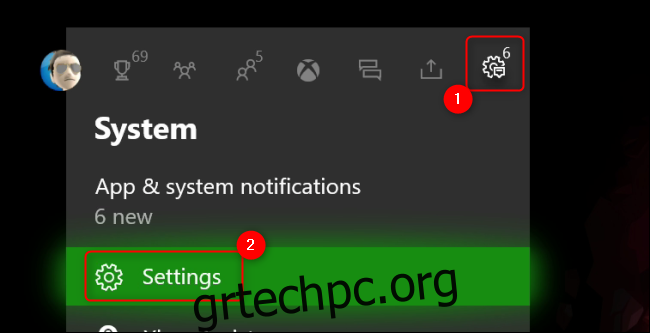
Κάντε κύλιση προς τα κάτω στην καρτέλα “Προτιμήσεις” στα αριστερά και επιλέξτε την επιλογή “Ειδοποίηση”.
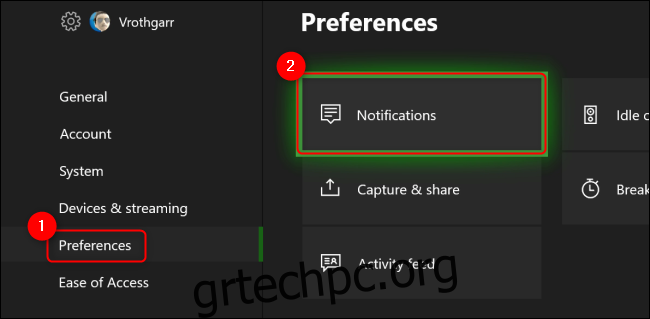
Εάν θέλετε να απενεργοποιήσετε την πλήρη εμφάνιση των ειδοποιήσεων, καταργήστε την επιλογή της επιλογής “Ενεργοποίηση banner ειδοποιήσεων”. Διαφορετικά, μπορείτε να προσαρμόσετε ποιες ειδοποιήσεις Xbox θα εμφανίζονται επιλέγοντας την επιλογή “Ειδοποιήσεις Xbox” στο επάνω μέρος της λίστας στα δεξιά. Εάν θέλετε να προσαρμόσετε τυχόν ειδοποιήσεις που ενδέχεται να είναι ενεργοποιημένες μέσω συγκεκριμένων εφαρμογών, μπορείτε να αποκτήσετε πρόσβαση σε αυτές στην ενότητα “Ειδοποιήσεις εφαρμογών”.
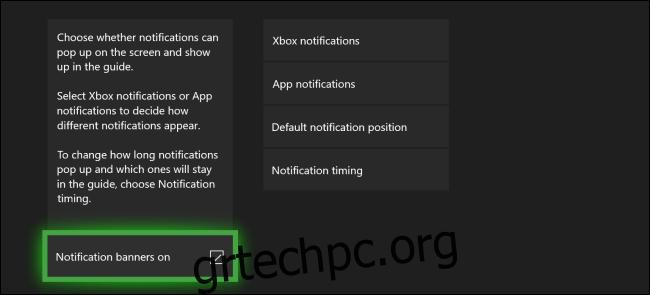
Στο μενού “Ειδοποιήσεις” του Xbox, μπορείτε να απενεργοποιήσετε συγκεκριμένες ειδοποιήσεις για επιτεύγματα, λειτουργίες κοινωνικής δικτύωσης, το Xbox Assist και άλλα.
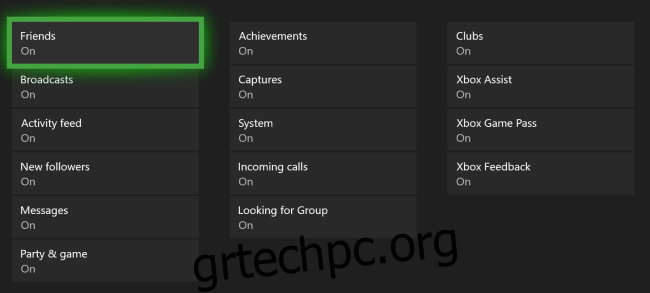
Πίσω στο μενού “Ειδοποιήσεις”, μπορείτε να χρησιμοποιήσετε την επιλογή “Προεπιλεγμένη θέση ειδοποιήσεων” για να επιλέξετε πού θέλετε να εμφανίζονται οι ειδοποιήσεις.
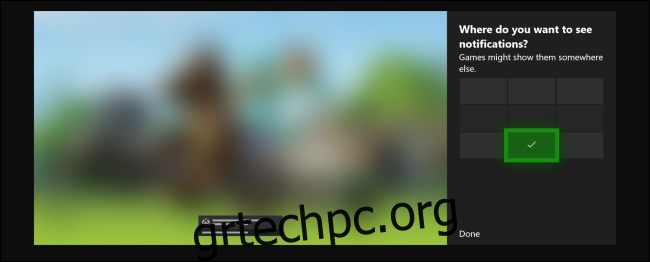
Εάν θέλετε να αλλάξετε τη διάρκεια εμφάνισης των ειδοποιήσεων ή τη διάρκεια παραμονής των παλιών ειδοποιήσεων στον οδηγό Xbox, επιλέξτε την επιλογή «Χρόνος ειδοποιήσεων» στο μενού «Ειδοποιήσεις». Μπορείτε να επιλέξετε πολλές επιλογές που κυμαίνονται από την προεπιλογή των περίπου 10 δευτερολέπτων έως 30 δευτερόλεπτα ή ακόμα και 5 λεπτά.
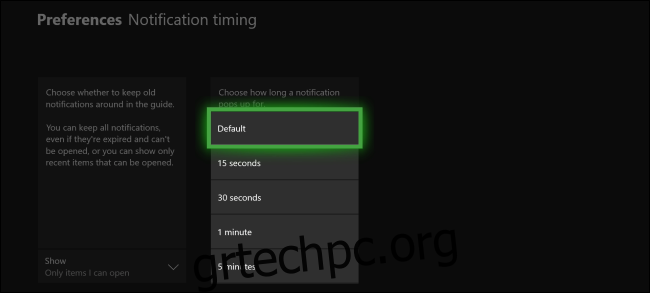
Αυτές οι ρυθμίσεις διευκολύνουν την απενεργοποίηση των ειδοποιήσεων όταν παρακολουθείτε μια ταινία ή παίζετε πιο ελκυστικά παιχνίδια για έναν παίκτη και στη συνέχεια να τις ενεργοποιείτε ξανά όταν είστε έτοιμοι να παίξετε με φίλους ή να δείτε τα επιτεύγματα που θέλετε.